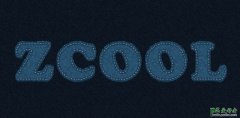当前位置:PS爱好者教程网主页 > PS文字特效 > 教程
PS文字特效教程:制作超简单的闪光冰雪文字效果(2)
时间:2013-02-20 14:35 来源:PS文字特效教程 作者:冰雪字效果制作 阅读:次
3、按Ctrl+E键将图层进行向下拼合,将文字图层和背景图层合并成一个图层,单击“选择”—“反选”命令,,反选后得到的选区(如图3)所示。
图3 反选得到的选区
4、单击“滤镜”—“像素化”—“晶格化”命令,弹出“晶格化”对话框,其中参数设置(如图4)所示。
图4 “晶格化”滤镜参数设置
5、按Shift+Ctrl+I键再次进行反选,单击“滤镜”—“模糊”—“高斯模糊”命令,弹出“高斯模糊”对话框,参数设置(如图5)所示。
图5 “高斯模糊”滤镜参数设置
最新教程
推荐教程